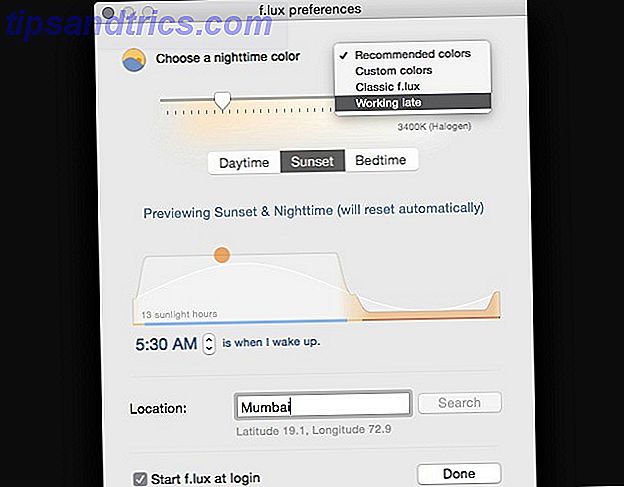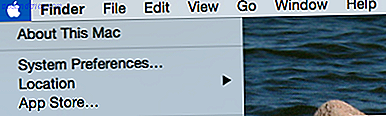Lees boeken op je Mac. Tuurlijk, tablets en e-ink-apparaten zijn betere manieren om te lezen dan je computer - en zelfs je telefoon is mooier dan een laptop als je op de bank zit. Maar soms moet je een boek openen op je Mac.
Misschien gebruik je een tekst als referentie voor een project, of misschien wil je gewoon een paar hoofdstukken van een roman aan je bureau lezen. Wat de reden ook is, het kiezen van de app om uw boeken voor te openen hangt van een paar factoren af. Boeken die u koopt van een bepaalde service (iBooks, Kindle, enzovoort) kunnen alleen met hun software worden geopend, terwijl gratis EPUB-bestanden die u op Project Gutenberg vindt, met een verscheidenheid aan gratis software kunnen worden gelezen.
Er is misschien geen enkel programma om al je boeken te lezen, dus het is goed om je opties te kennen. Wat je situatie ook is, hier zijn de beste opties voor het lezen van e-boeken op je Mac.
If You Love Apple Defaults: iBooks
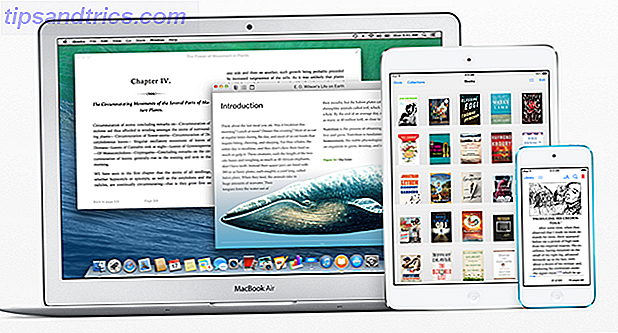
Mavericks, de nieuwste versie van OS X, bracht Apple's iBooks-service naar de desktop. Long aangeboden op iPads en iPhones, iBooks stelt u in staat om de boeken die u hebt gekocht in de boekwinkel van Apple op uw bureaublad te lezen - en biedt ook ondersteuning voor EPUB-bestanden. Je huidige leeslijst en bladwijzers worden gesynchroniseerd tussen je verschillende apparaten, dus als je een Apple-fan bent met meerdere apparaten, kan dit ideaal zijn voor jou.
EPUB-bestanden die u op uw Mac toevoegt, worden niet draadloos met uw mobiele apparaten gesynchroniseerd.
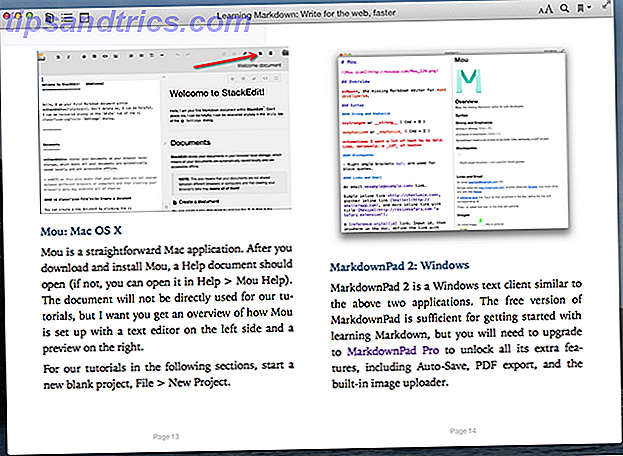
De interface is minimalistisch en gericht op lezen - zelfs de werkbalk vervaagt als u hem niet gebruikt, waardoor u alleen uw boek behoudt. U kunt notities maken, informatie taggen en markeren, maar u zult niet veel aanpassingsmogelijkheden vinden (dus ik hoop dat u van het standaardlettertype houdt).
iBooks is een solide lezer als u van het idee van een boekenbibliotheek houdt en u zich vooral wilt richten op lezen. Het is waarschijnlijk perfect voor de meeste gebruikers, maar werkt alleen als u de nieuwste versie van OS X gebruikt. Mavericks is gratis; Hier is hoe het te krijgen OS X Mavericks is gratis: Hier is hoe het te krijgen en waarom je het wilt OS X Mavericks is gratis: Hier is hoe het te krijgen en waarom je het wilt Apple heeft zichzelf deze keer echt overtroffen. De woorden "software verkoopt hardware" zijn nooit meer waar gemaakt en nu OS X Mavericks gratis is voor iedereen, is het dan geen moment dat je aan boord gaat? Lees verder .
Als u een e-reader bezit: Kindle, Kobo of Nook
Als je een speciaal leesapparaat hebt - een Kindle, Kobo of Nook - heb je er waarschijnlijk boeken voor gekocht. Als dat het geval is, kunt u het beste de Mac-leessoftware gebruiken die wordt aangeboden door het bedrijf dat uw apparaat heeft gemaakt.

Download Kindle For Mac, Kobo voor Mac of Nook voor Mac om je bestaande collectie nu te synchroniseren. Geen van deze services biedt de mogelijkheid om EPUB-boeken te importeren die buiten hun ecosysteem zijn gevonden, dus misschien wil je een ander alternatief bekijken. Maar als je alleen je huidige boeken op je Mac wilt lezen, zijn deze apps de beste keuze.
Als u een winkelvrij alternatief wilt: Kitabu
Als je Mavericks niet gebruikt, of liever software wilt vermijden die gebonden is aan een specifieke online boekwinkel, is Kitabu het waard om te bestuderen. Deze open source-lezer heeft een minimalistische interface, met kolommen, en stelt u in staat de lettertypen aan te passen.
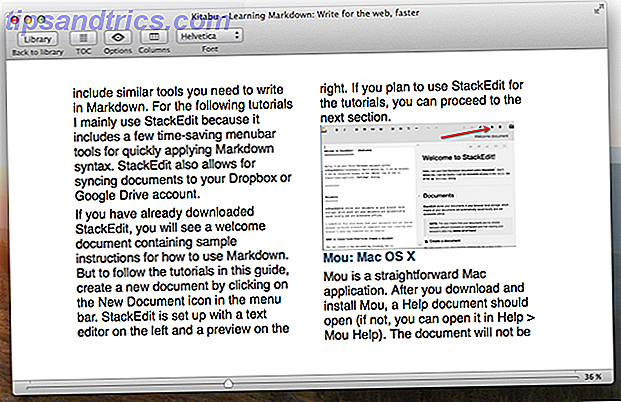
Het lezen zelf kan niet eenvoudiger: gebruik de pijltjestoetsen om de pagina om te slaan, of schuif opzij als u liever het touchpad gebruikt.
Er is een bibliotheekfunctie; u kunt kiezen of boeken worden verplaatst of gekopieerd in de voorkeuren. Dit kan vervelend zijn voor gebruikers die eenvoudig een EPUB willen openen zonder deze aan een bibliotheek toe te voegen, maar anderen zullen het zeker als een functie zien.
Met name missende functies omvatten bladwijzers en notities, maar aan de positieve kant heb je volledige controle over het leeslettertype. Je kunt Kitabu downloaden van de Mac App Store of, indien gewenst, van SourceForge.
Als u geld leent uit de bibliotheek: Adobe Digital Editions
Dit is niet de beste leessoftware op deze lijst. Het ondersteunt geen kolommen, dus je moet het formaat van het venster aanpassen of je aanpassen aan enorm brede paragrafen. Het biedt helemaal niet veel maatwerk - er is zelfs geen Voorkeurenscherm .
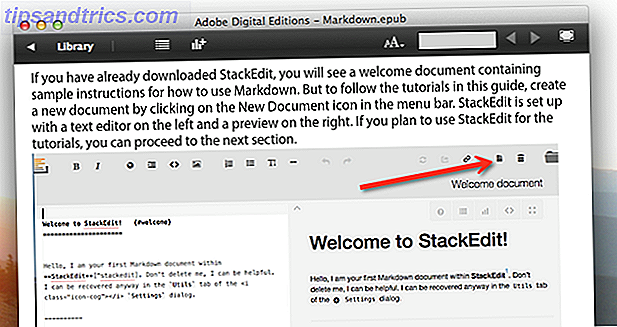
En toch wilt u het misschien installeren. Waarom? Enerzijds bieden veel openbare bibliotheken boeken die worden beschermd door de software van Adobe, wat betekent dat je Digital Editions nodig hebt als je boeken van hen wilt lenen. De software kan dergelijke boeken ook overbrengen naar uw (niet-Kindle) ereader en is vereist voor het offline lezen van boeken die zijn gekocht bij Google en een verscheidenheid aan andere online boekwinkels.
Het is dus niet het beste, maar misschien zit je er soms wel mee. Ga je gang en download Adobe Digital Editions voor Mac
If You're Hardcore / Awesome: Calibre
Als u veel e-boeken verzamelt en ze van het ene formaat naar het andere wilt converteren zodat u ze op verschillende apparaten kunt lezen, is Caliber uw programma. Deze ebook-beheersoftware kan alles doen, van het converteren van MOBI-bestanden naar EPUB naar het overbrengen van bestanden naar een tablet of ereader. Het kan zelfs blogs of kranten downloaden voor offline lezen. Download volledige kranten of blogs naar uw eBook Reader met kaliber Download volledige kranten of blogs naar uw eBook Reader met Calibre Read More, wat geweldig is voor een lange reis.
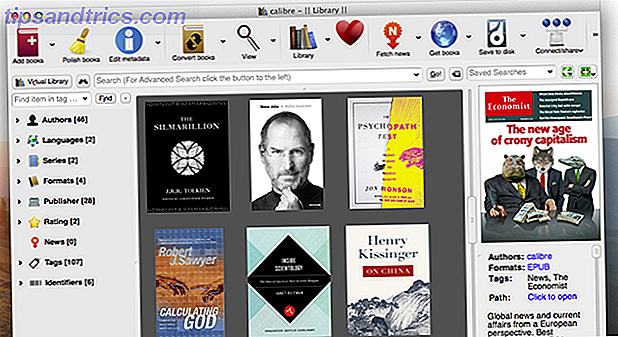
Er zijn enkele keerzijde. De app is niet zo geweldig om bestanden daadwerkelijk te lezen en de interface voelt als een relikwie. Maar hoewel Caliber misschien niet de beste leeservaring voor Mac is, is het een onmisbare tool voor machtige gebruikers die hun verzameling willen organiseren, converteren en overdragen.
Lees meer door onze Calibre handleiding te lezen, of ga door en download Caliber.
Als u nog steeds meer keuzes wilt
De bovenstaande opties moeten voldoen aan zowat ieders behoeften, maar meer keuzes zijn altijd goed, toch? Hier zijn een paar.
- Firefox-gebruikers: u kunt de EPUBReader voor Firefox installeren en EPUB-bestanden openen in uw browser. Het is perfect als je gewoon snel een bestand wilt openen om iets te controleren.
- Clearview ($ 6, 99) heeft positieve beoordelingen gekregen voor de leesinterface met tabbladen. Je vind het misschien leuk.
- Murasaki ($ 7, 99, gratis oudere versie) is de moeite van het kijken waard als je liever naar boven en naar beneden scrollt om pagina's om te slaan, en geen bibliotheek voor je boeken wilt.
Heb ik je favoriete e-boeklezer voor Mac gemist? Vul mij, en je medelezer, in het gebruik van onderstaande opmerkingen.